한글 자간 조정하고 표 여백 조정하여 멋지게 문서 작성하는 법
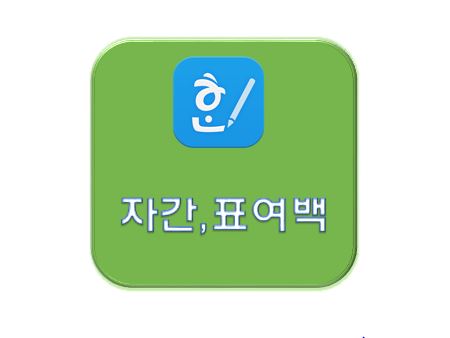
한글에서 문서를 작성 시 내용이 너무 많은 경우가 있습니다.
글 크기 조정하면 잘 안 보일 것 같고, 엔터 쳐서 줄 바꾸기 하자니 페이지수가 늘어날 것 같은 경우
저는 아래와 같은 방법으로 편집하여 사용합니다.
글 내용이 많을 때 → 글자 사이 간격 줄이기
적용범위 설정 후 마우스 오른쪽 버튼 클릭하여 글자 모양 선택( 단축키 : ALT + L )
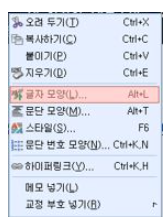
글자 모양 선택 후 자간에 있는 값을 넣어주면 되는데 음수"-"로 넣어주면 글자와 글자 사이의 간격이 -%만큼 줄어들고 +% 는 +%만큼 글자와 글자 사이 간격이 늘어납니다.
여기서는 2줄인 내용을 한 줄로 표시해야 되니 자간에 -15%를 넣어봤습니다.
(보통 -10%로 사용하는데 가장 어색함이 없는 것 같아요)
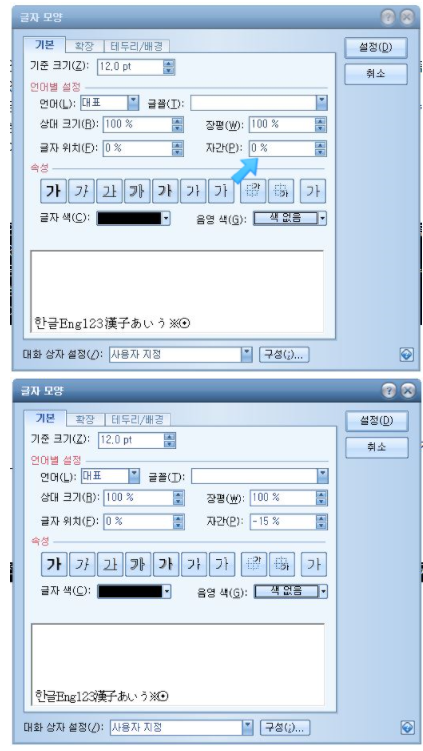
자간 비율로 적용하여 2줄의 글을 한 줄로 줄임.
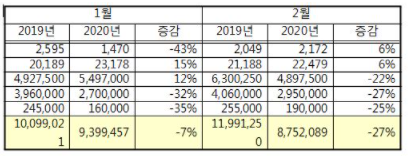
한글 표에 기본 설정되어 있는 여백 조정
기본적으로 한글에 표에는 여백 값이 기본적으로 설정되어 있음.
( 오른쪽 정렬을 했는데도 오른쪽에 여백이 있는 것을 볼 수 있습니다 )
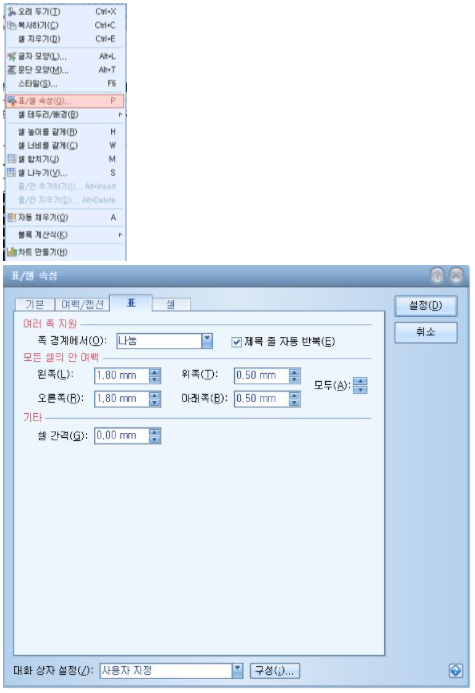
표의 여백을 없애서 노란색 영역에 있는 숫자를 한 줄로 표시해보겠습니다.
우선 표 범위를 설정해주시고(F5 버튼 세 번)
마우스 오른쪽 버튼 클릭 후 아래와 같이 창이 뜨면 - 표/셀 속성을 누릅니다.
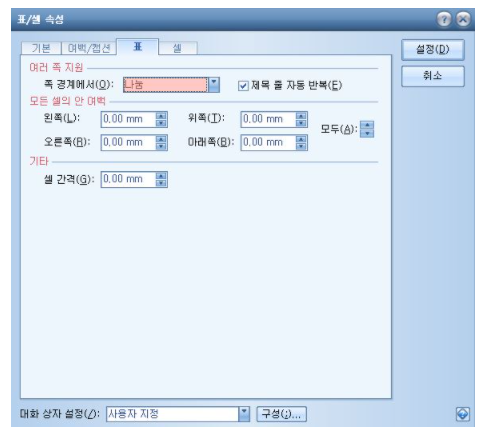
위와 같이 기본적으로 표에는 여백에 대한 값이 설정되어 있습니다.
모든 셀의 안 여백 값을 0 값으로 입력하고 설정하시면 아래와 같이 여백이 제거되어 경계선에 숫자 값 사이에 여백이 없어집니다.
표에서 여백 설정과 자간 설정을 잘 활용하시면 공간의 제약 없이 문서 편집을 할 수 있습니다.
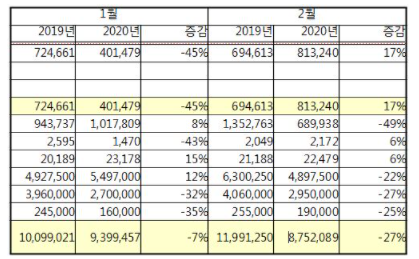
♣ 한 줄 요약
한글에서 자간 설정과 표 여백 설정 활용하면 문서 편집이 쉽습니다.
'오피스툴 설명서' 카테고리의 다른 글
| 실무에서 필요한 엑셀 사용자지정 서식에 대해 소개합니다 (0) | 2021.11.18 |
|---|---|
| 엑셀 함수 정리 (실무에서 사용 함수) (0) | 2021.11.18 |
| 엑셀 도형 삽입, 도형 꾸미기, 그룹화 하기 (0) | 2021.11.10 |
| 엑셀 개체선택으로 인터넷 붙여넣기 편집 (0) | 2021.10.26 |
| 엑셀 틀고정 방법 설명 (인쇄,검토시 사용) (0) | 2021.10.26 |




댓글